-
بدء الاستخدام
- ميزات VIVE Focus 3
- ماذا يوجد داخل العبوة؟
- حول جهاز VIVE Focus 3
- شحن سماعة الرأس
- ارتداء سماعة الرأس
- ارتداء الجهاز مع نظارة
- حول وحدتي تحكم VIVE Focus 3
- شحن وحدتي التحكم
- إعداد VIVE Focus 3 للأفراد وفرق العمل والشركات الصغيرة
- إدخال بطاقة التخزين
- إعداد الجهاز للشركات والمؤسسات
- ضبط المسافة بين الحدقتين (IPD) في الجهاز
- إعداد منطقة اللعب
- إقران وحدتي التحكم
- تسجيل الدخول باستخدام حساب HTC.
- بدء تشغيل تطبيقات وإغلاقها
-
تحقيق أقصى استفادة من جهازك
- الحصول على العناوين من VIVE Business AppStore
- تنزيل عناوين محتويات واقع افتراضي وتثبيتها في الجهاز
- التبديل بين التطبيقات الأخيرة
- تتبع اليدين
- إعداد مناطق لعب متعددة
- التقاط لقطات شاشة وتسجيلات شاشة
- نقل لقطات شاشة وتسجيلات شاشة إلى الكمبيوتر التابع لك
- نسخ ملفات بين الجهاز ووحدة تخزين خارجية
- بث النظارة إلى متصفح الويب
- بث محتوى شاشتك
- تثبيت ملفات APK في الجهاز
- تنظيف وتطهير VIVE Focus 3
-
الإعدادات
- تعيين رمز مرور جهاز
- الاتصال بشبكة Wi-Fi
- إضافة شبكة افتراضية خاصة (VPN)
- ضبط تردد مصدر الطاقة
- اختيار وضع عرض
- ضبط إعدادات الصوت
- إقران أجهزة بلوتوث
- إعداد وضع Kiosk واستخدامه
- تركيب الجهاز وتثبيت تحديثات البرامج الثابتة
- إزالة تثبيت تطبيقات
- تغيير أذونات التطبيق
- الاتصال بالإنترنت عبر ربط USB
- إعادة ضبط VIVE Focus 3 (إعادة ضبط المصنع)
-
استخدام مدير VIVE
-
حل إدارة الأجهزة الجوالة (MDM)
-
Microsoft Intune
-
VMware
-
استكشاف الأخطاء وإصلاحها
-
-
الحلول والأسئة الشائعة
-
عام
- في أي مناطق يمكن استخدام Wi-Fi 6E في الجهاز؟
- كيف يمكنني الإبلاغ عن مشكلة في سماعة الرأس الخاصة بي؟
- كيف أجرِّب ميزات النسخة التجريبية في VIVE Focus 3؟
- أين يمكنني العثور على الرقم التسلسلي للجهاز؟
- كيف يمكنني منع التشويش أو الدوخة؟
- كيف يمكنني إعداد سماعة رأس الواقع الافتراضي قبل إعادتها ليتم إصلاحها؟
- كيف يمكنني إعادة تجميع الجهاز بعد إصلاحه؟
-
الأجهزة
- ماذا يفعل زر النظارة؟
- علمَ تدل لمبات بيان الحالة في البطارية؟
- ما وظيفة أزرار وحدة التحكم؟
- إلى ما تشير لمبة بيان الحالة في الجانب الأمامي من الجهاز؟
- إلى ما تشير لمبة بيان الحالة في وحدتي التحكم؟
- كيف أتحقق من مستوى طاقة وحدتي التحكم؟
- ماذا ينبغي أن أفعل إذا لم أستطع رؤية وحدتي التحكم في الواقع الافتراضي؟
- ماذا أفعل إذا تعطل المحتوى؟
- ماذا أفعل إذا كان جهازي لا يستجيب؟
-
منطقة اللعب
-
- اتصل بنا
التسجيل وإعداد VIVE Focus 3 في VMware AirWatch عن طريق تحميل حل إدارة الأجهزة المحمولة (MDM)
استخدم حل إدارة الأجهزة المحمولة (MDM) لتسجيل وإعداد VIVE Focus 3 في VMware AirWatch.
ها هي الطريقة.
ملاحظة:
يمكن العثور على الخطوات أدناه التي تصف كيفية تحميل حل MDM باستخدام +VIVE Business في دليل مستخدم VIVE Business+. تفقد تحميل حل إدارة الأجهزة المحمولة (MDM).
- في +VIVE Business، إضغط إدارة الملفات > حل الإدارة.
- إضغط إضافة واختر VMware AirWatch.
-
قم بتحميل الملفات التالية:
- AirWatchAgent.apk: ملف APK لوكيل VMware AirWatch.
- credentials.bin: ملف بيانات تسجيل الدخول. للحصول على تفاصيل حول كيفية استرجاع ملف بيانات الاعتماد، تفقد تهيئة الأجهزة باستخدام معالج التسجيل.
- enroll_script.sh: سكريبت لتسجيل VIVE Focus 3 في وكيل VMware AirWatch. يمكنك تحميل السكريبت من https://dl4.htc.com/Web_materials/Manual/Vive_Focus3/enroll_script.sh.
- انقر فوق إضافة.
-
قم بإنشاء مجموعة مع تعيين حل الإدارة المحدد وقم بتعيين النظارة الخاصة بك.
- أنشئ مجموعة. تفقد إنشاء المجموعات.
- اختر تعيين حل الإدارة على شاشة إدارة الأجهزة.
- أضف جهازك إلى المجموعة. تفقد إضافة الأجهزة إلى مجموعة.
- انتظر قليلاً حتى يتم تحميل التكوين.
- سيظهر مربع حوار VMware AirWatch وسيقوم بتشغيل التثبيت تلقائيًا.
- عند اكتمال التثبيت، ستظهر لك تفاصيل التسجيل.
- بعد إكمال VIVE Focus 3، انتقل إلى الإعدادات > المتقدمة.
-
اختر إعداد إدارة الأجهزة المحمولة (MDM) > تشغيل وكيل MDM لفتح وكيل VMware AirWatch.
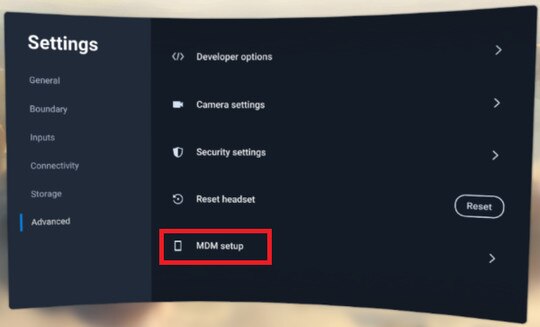
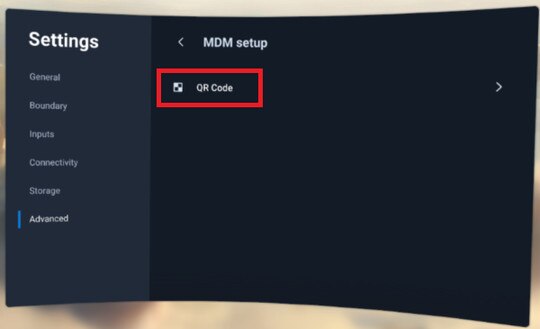
ستظهر نافذة إعداد MDM. سيقوم الوكيل VMware AirWatch بعد ذلك بتسجيل النظارة. عند اكتمال التسجيل، اتبع التعليمات المعروضة على الشاشة لإتمام عملية إعداد الجهاز.
هل كان ذلك مفيدًا؟
نعم
لا
إرسال
شكرًا لك! تساعد ملاحظاتك الآخرين على تحديد المعلومات الأكثر فائدة.